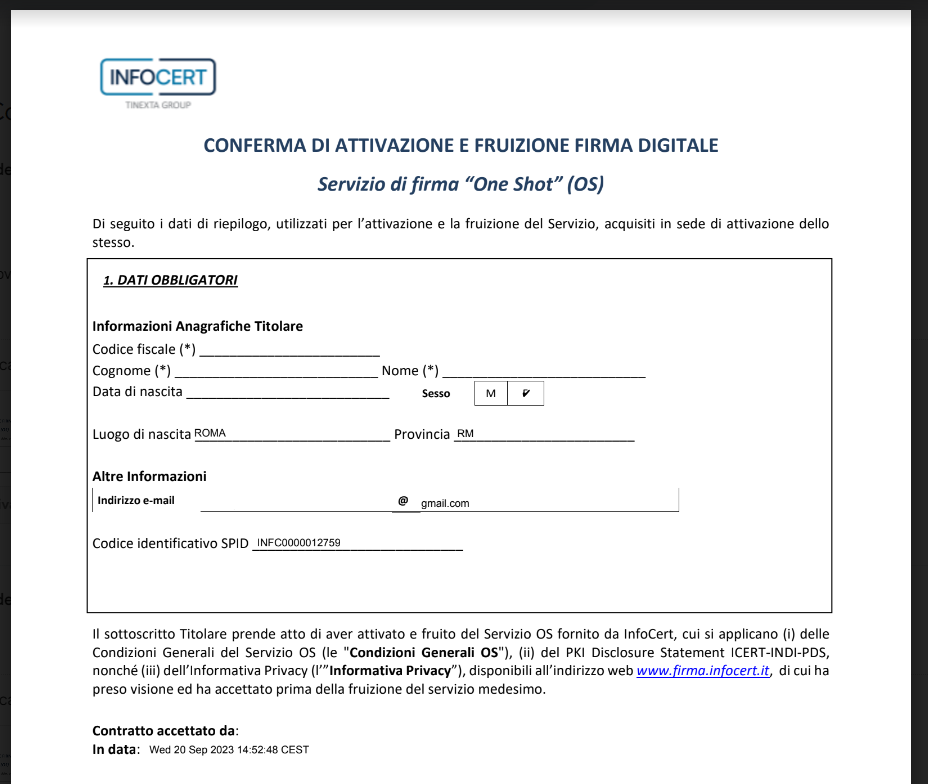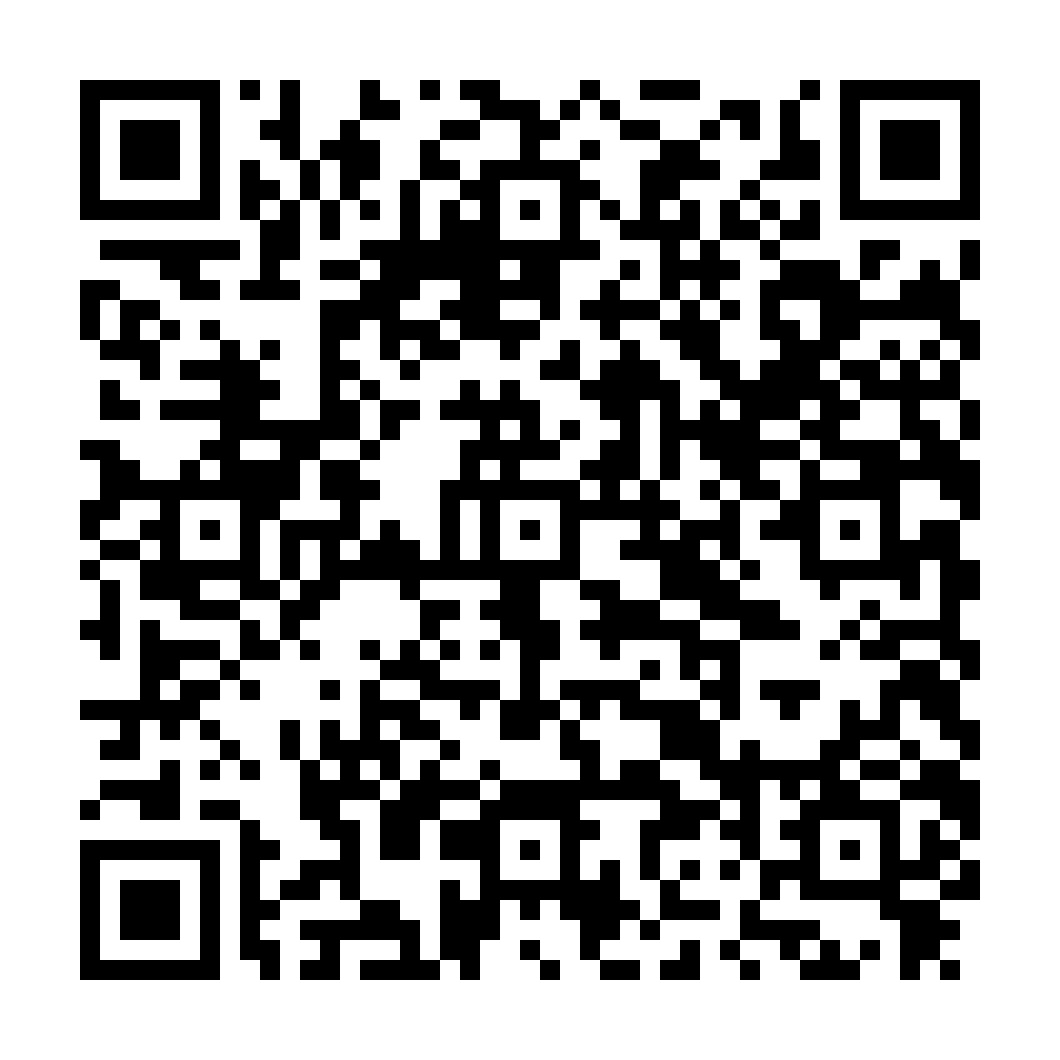
- Introduzione
- Acquisto
- Attivazione
- Accesso a GoSign Desktop
- Processo di firma con SPID
- Chiusura delle attività
 Guida alla firma con SPID su GoSign Desktop
Guida alla firma con SPID su GoSign Desktop
Introduzione
La presente guida espone i passaggi necessari alla nuova possibilità di Firma con SPID, disponibile su GoSign Desktop. Si tratta dell’utilizzo di un “pacchetto” con firme one-shot “usa e getta” che vengono rilasciate tramite l’identificazione con SPID. E’ possibile utilizzare lo SPID di qualsiasi provider.
Novità! Nuova licenza Essential
A partire dal 20 luglio 2025, GoSign Desktop evolve per offrirti un servizio sempre più sostenibile, affidabile e su misura, con una nuova licenza dedicata a chi usa dispositivi di altri operatori. Scopri di più! (guida acquisto/passaggio a Essential)
Con la Nuova Licenza Essential
ecco cosa cambia rispetto alla versione gratuita:
- Se scarichi Gosign Desktop e non accedi tramite login, potrai solamente verificare un massimo di 5 documenti al mese.
- Se accedi e utilizzi un dispositivo Tinexta InfoCert, puoi usarne quanti ne vuoi e puoi firmare e verificare illimitatamente documenti su singolo file.
- Se accedi e utilizzi un dispositivo di altri operatori, hai verifiche illimitate e 5 firme al mese incluse.
Attivando la nuova licenza Essential, potrai firmare senza limiti con qualunque dispositivo, oppure puoi scegliere le licenze PRO e-Business che ti permettono, oltre a firmare senza limiti, anche di utilizzare funzionalità aggiuntive e richiedere firme ad altri utenti.
Questa novità ti offre più controllo, più scelta, più valore.
Acquisto
Per prima cosa è necessario procedere all’acquisto del pacchetto “Firma con SPID”: si tratta di un pacchetto composto da un minimo di 3 firme one-shot o multipli di 3. Una volta aggiunto il prodotto al carrello e apposto il flag sull’accettazione dei “Termini e condizioni del servizio”, è possibile cliccare su Aggiungi e vai al carrello.
NB: qualora si fosse in possesso di un codice sconto, sarà possibile utilizzarlo inserendolo nell’apposito campo Hai un codice sconto?
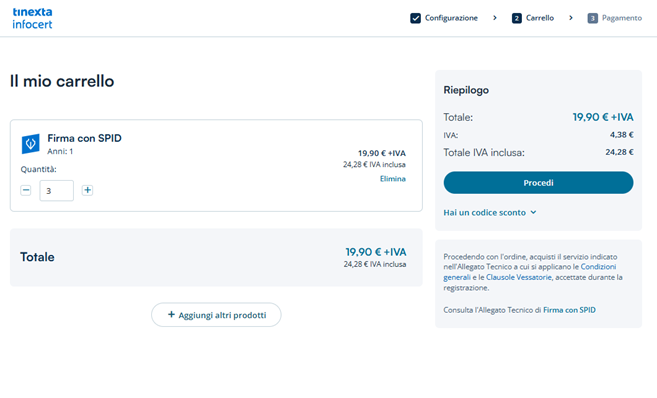
Un click sul tasto Procedi permette di finalizzare l’operazione di acquisto del prodotto.
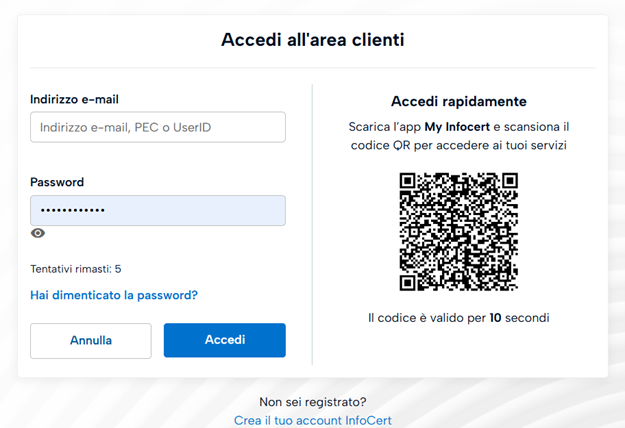
Se si è già in possesso delle credenziali dell’e-commerce Infocert, sarà possibile inserire il relativo indirizzo e-mail e password per poi cliccare su Accedi oppure scansionare il Qr-Code con l’App MyInfoCert.
In caso contrario, sarà possibile cliccare sul tasto Crea il tuo account InfoCert.

Scegliete una modalità di pagamento e cliccare su Acquista ora per proseguire con l’acquisto.
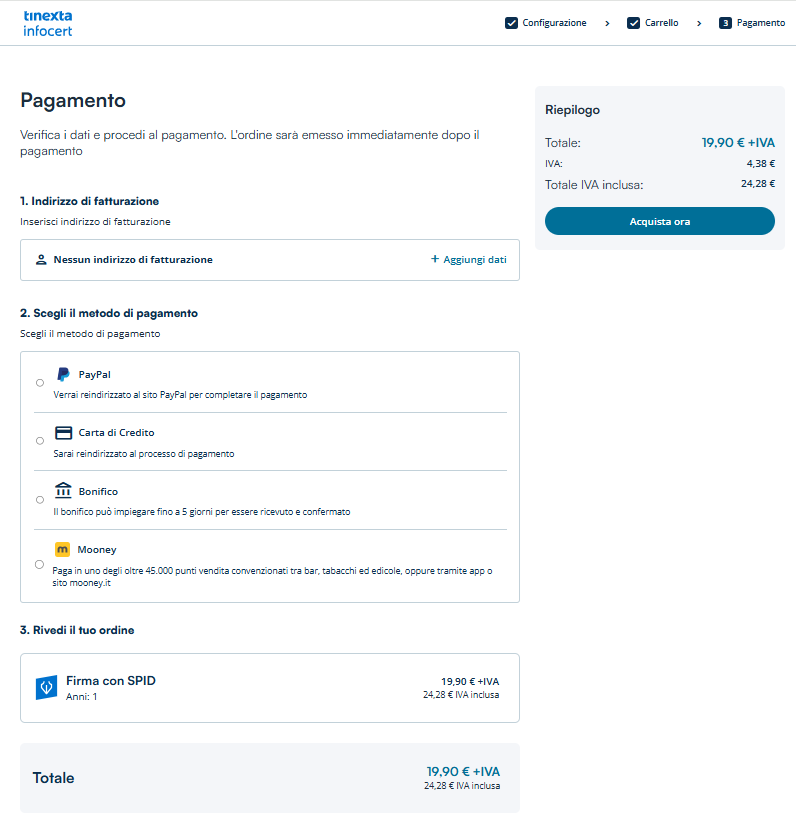
Inseriti e confermati i dati di fatturazione e la modalità di pagamento l’acquisto sarà confermato.
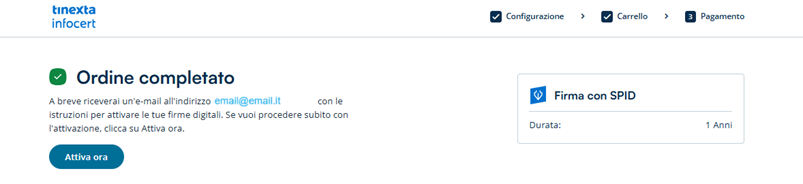
Verrà ricevuta un’e-mail di conferma acquisto.
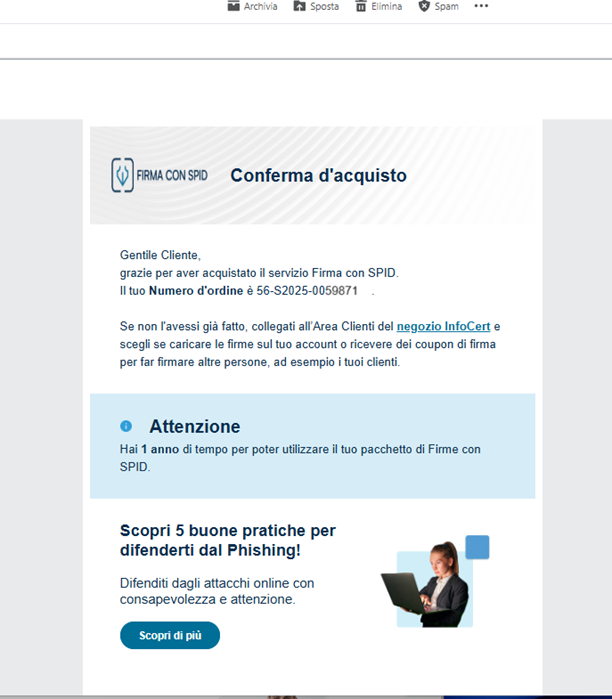
Attivazione
All’interno del proprio account negozio, una volta completato l’acquisto, sarà visibile il nuovo prodotto acquistato nella sezione “I tuoi servizi”.
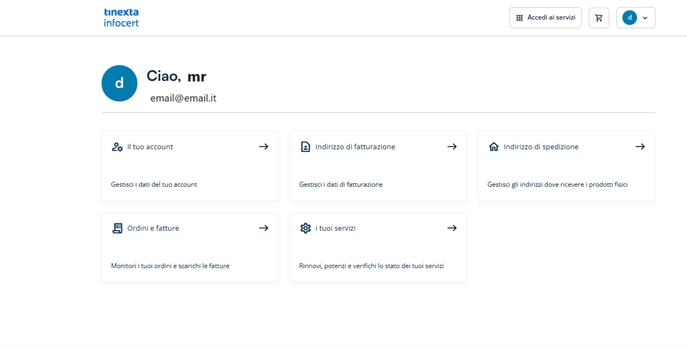
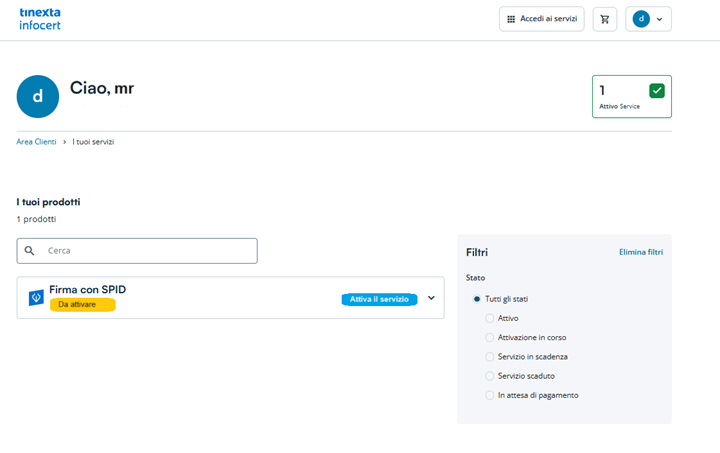
Cliccando sul tasto Attiva il servizio sarà possibile scegliere se associare il certificato sull’indirizzo e-mail con cui è stato effettuato l’acquisto oppure sceglierne uno differente.
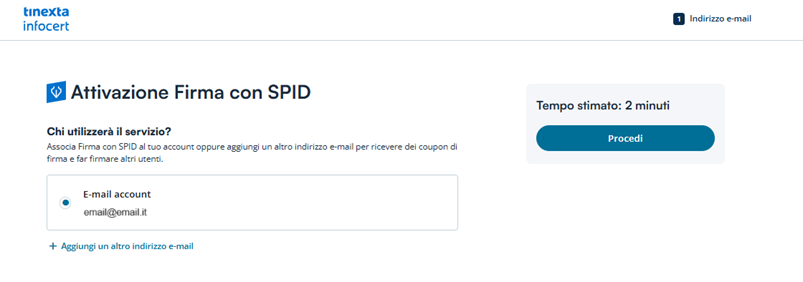
Cliccando sul tasto Salva e procedi il servizio risulterà correttamente associato.
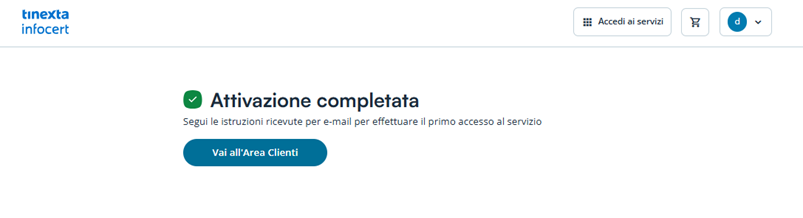
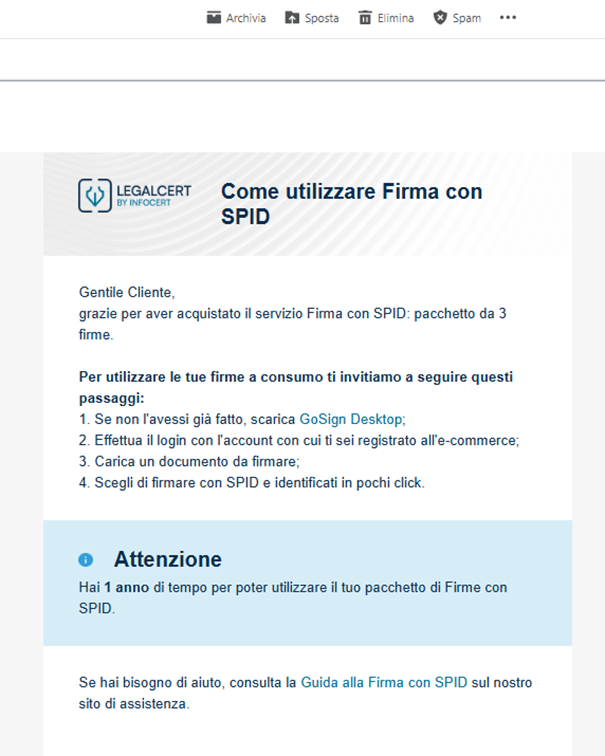
Nel caso si scelga di far utilizzare a terzi le firme, si riceverà una e-mail contente un elenco di coupon anonimi e monouso utilizzabili nel processo di firma, in numero corrispondente a quello di firme acquistate.
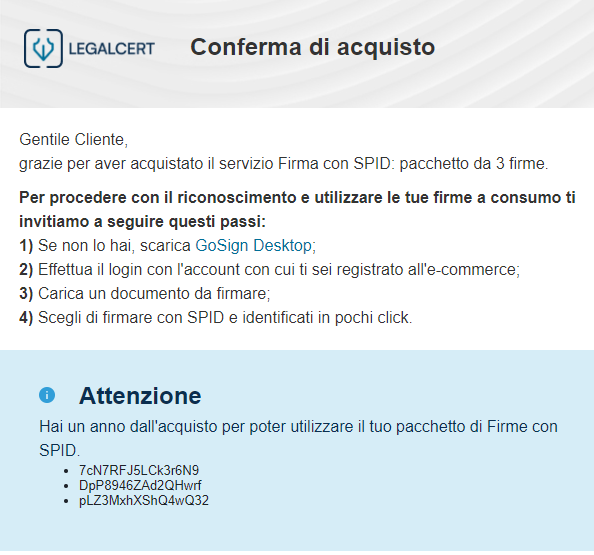
Accesso a GoSign Desktop
Una volta effettuato correttamente l’acquisto e l’associazione all’account desiderato, sarà possibile procedere con l’accesso a GoSign Desktop.
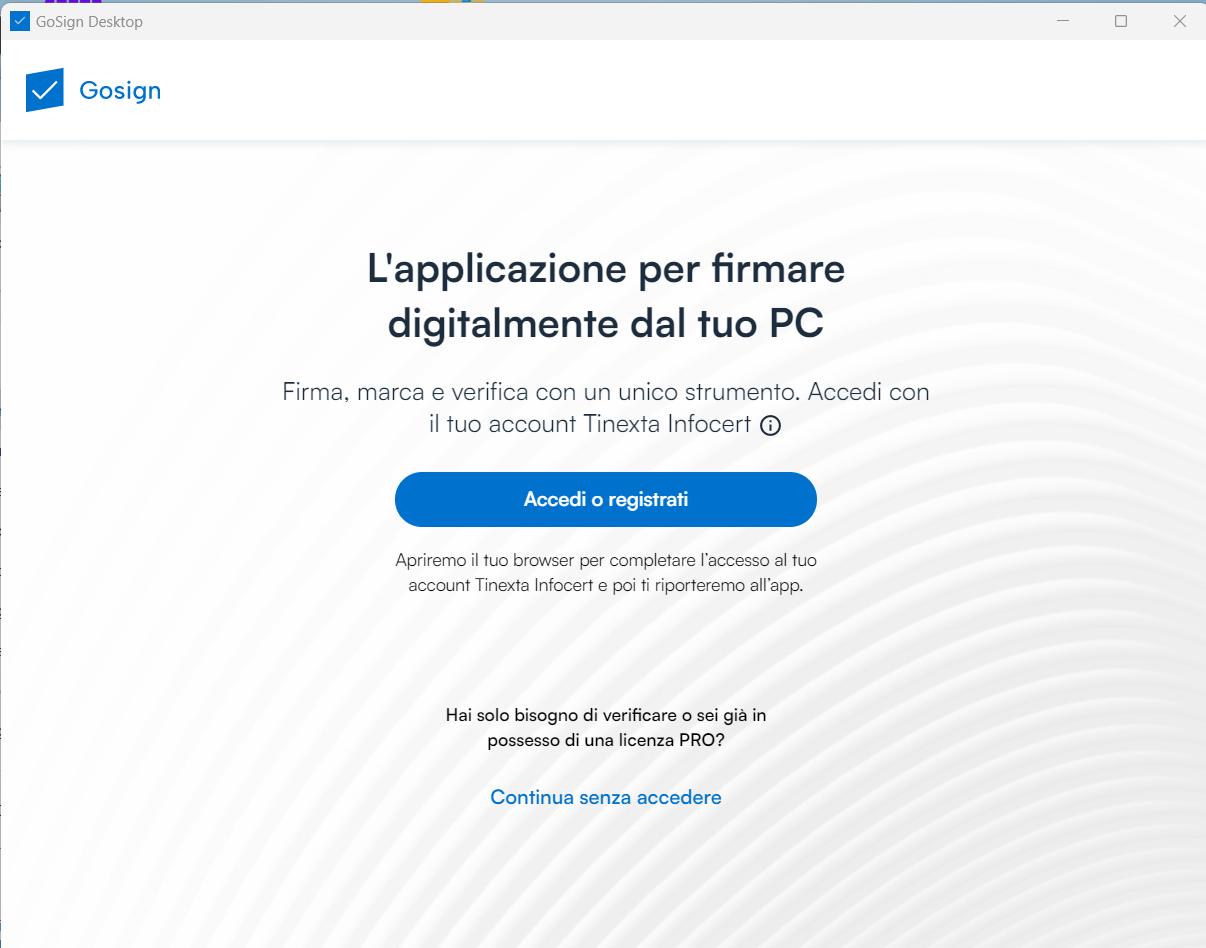
Dopo aver cliccato sul tasto Accedi o registrati sarà necessario inserire il nome utente e la relativa password o, in alternativa, scansionare il Qr-Code tramite l’App MyInfoCert.
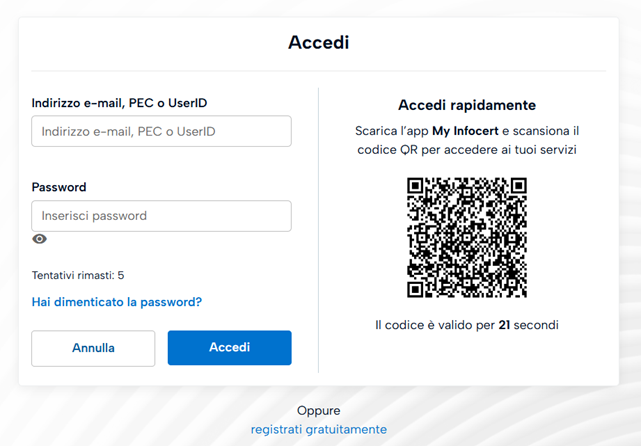
Completato la fase di accesso, verrà visualizzata la pagina contenente i servizi collegati alla propria utenza, tra cui il pacchetto di firme one-shot e l’account web di GoSign in versione Free.
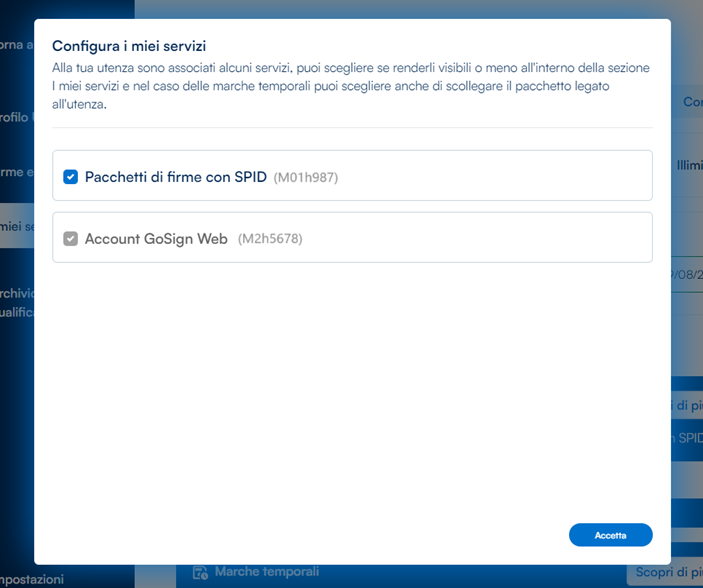
Il servizio “Firma con Spid” appena acquistato sarà visualizzabile all’interno del menu nella voce I miei servizi.
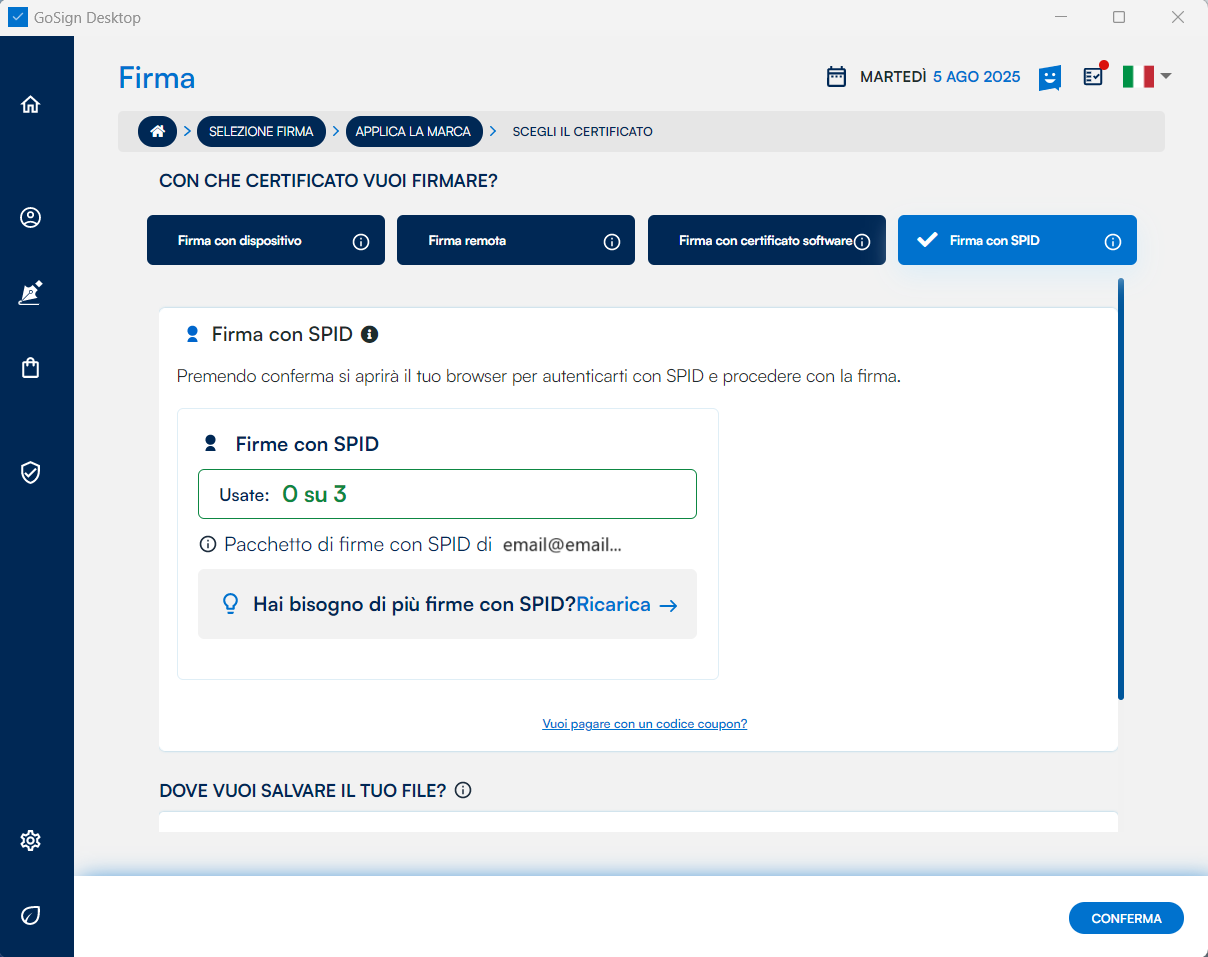
Processo di firma con SPID
Per procedere con la firma del documento sarà necessario, come prima cosa, accedere all’applicazione e scegliere il file da firmare.
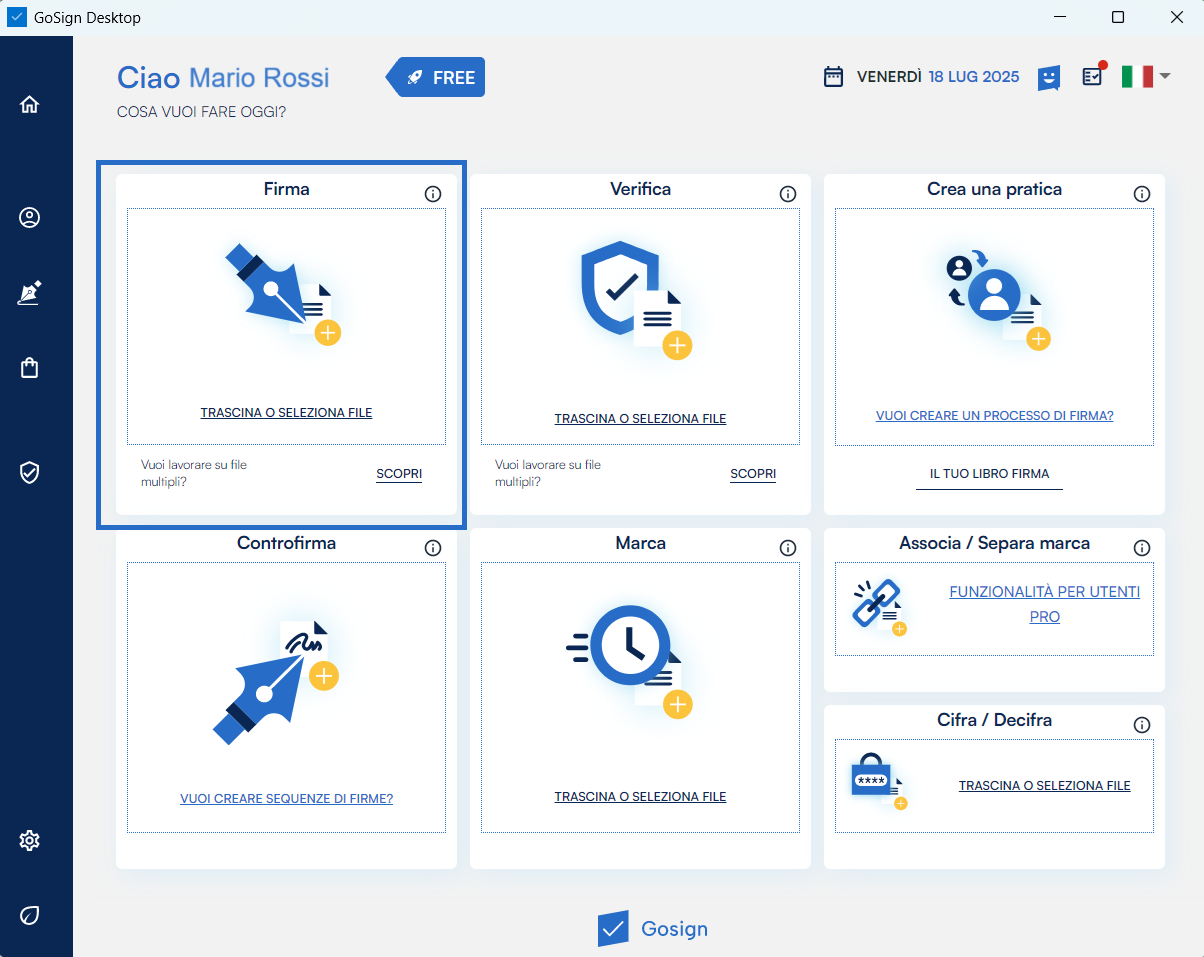
Successivamente, sarà possibile scegliere la tipologia di firma con cui firmare e, una volta selezionata, un click su Conferma porterà al passaggio successivo.
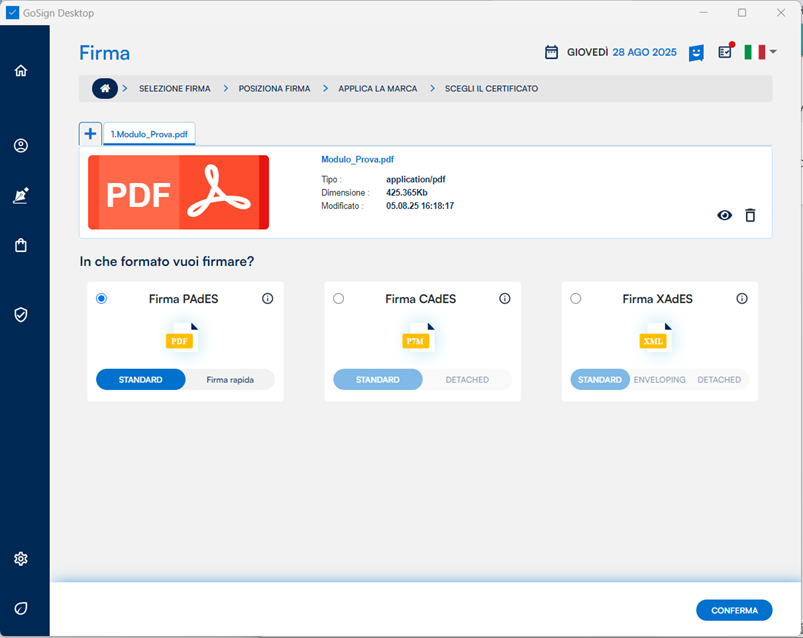
Lo step successivo consiste nel posizionare la firma sul documento con un doppio click.
NB: tale step è previsto solo nel caso in cui si scelga la tipologia PADES. Se si sceglie un altro tipo di formato di firma, non sarà possibile apporre fisicamente il talloncino sul documento, ma verrà apposto in maniera automatica.
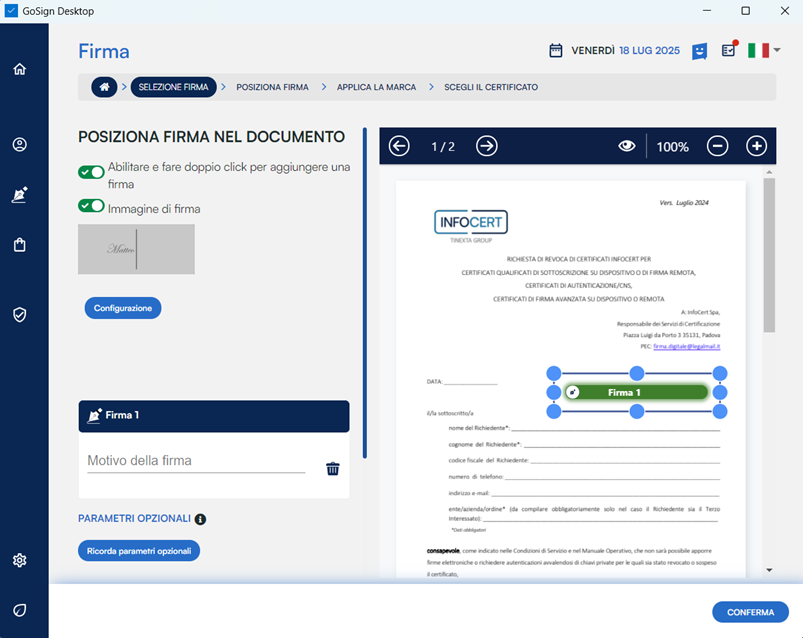
Sarà inoltre possibile decidere se applicare una marca temporale al file.
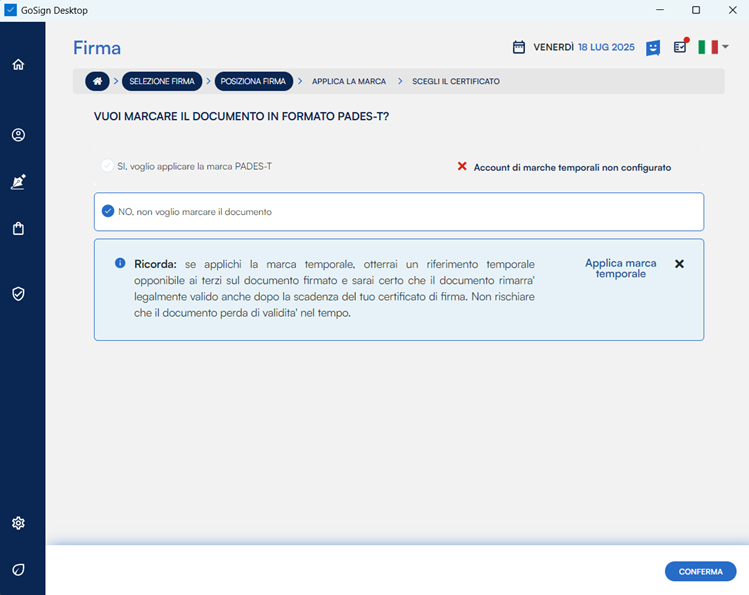
Il passaggio successivo prevede la scelta del certificato con cui si vuole firmare il documento.
In questa schermata, oltre alla presenza del nuovo tab Firma con SPID, verrà visualizzato il contatore delle firme disponibili/utilizzate, laddove l’utenza utilizzata per l’accesso coincida con quella di acquisto del servizio stesso.
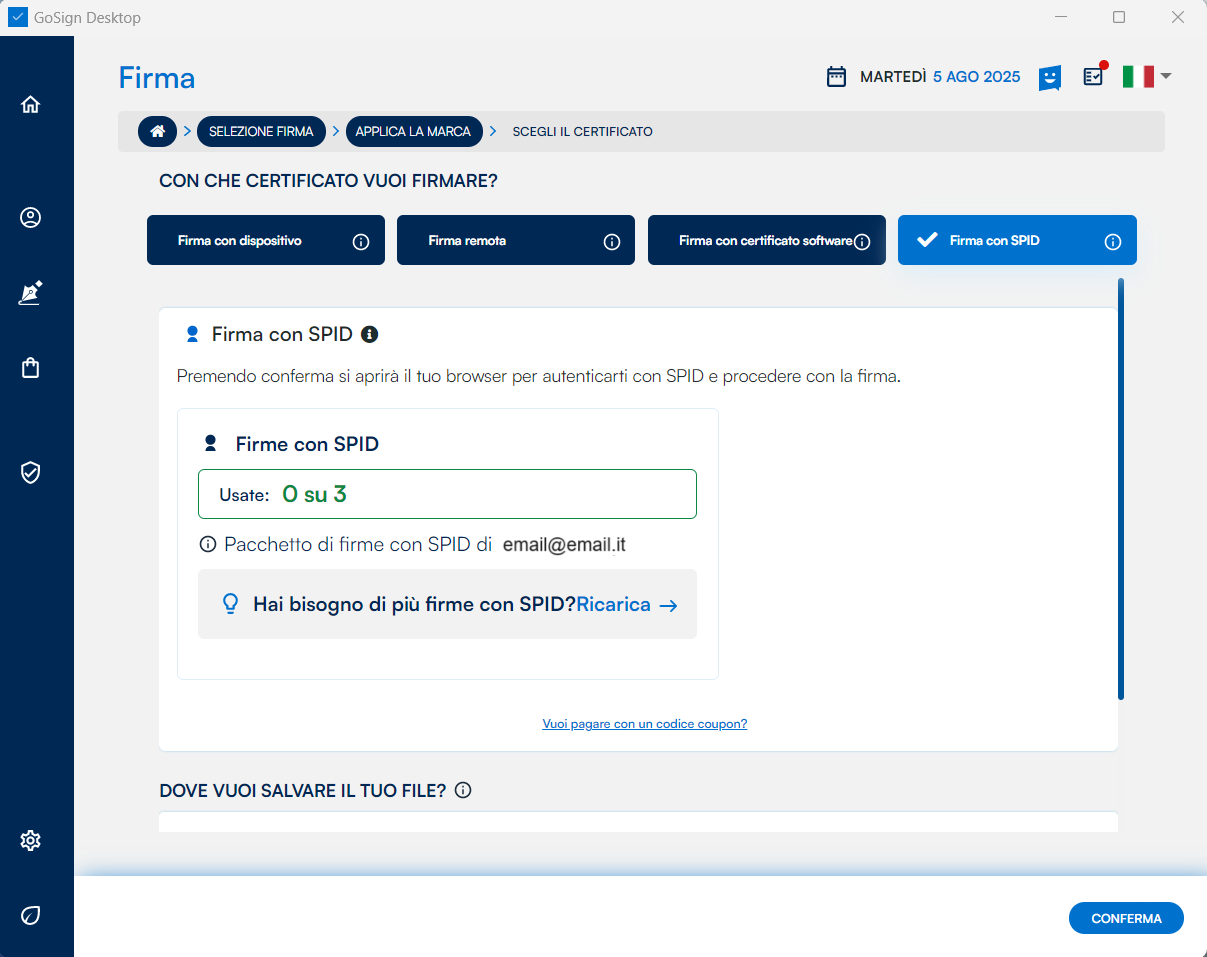
Se in fase di acquisto è stata scelta l’associazione del prodotto ad un'altra utenza, diversa da quella utilizzata per l’acquisto, sarà possibile cliccare sul link Vuoi pagare con un codice coupon? in modo tale da inserire il codice monouso ricevuto via e-mail dopo l’acquisto.
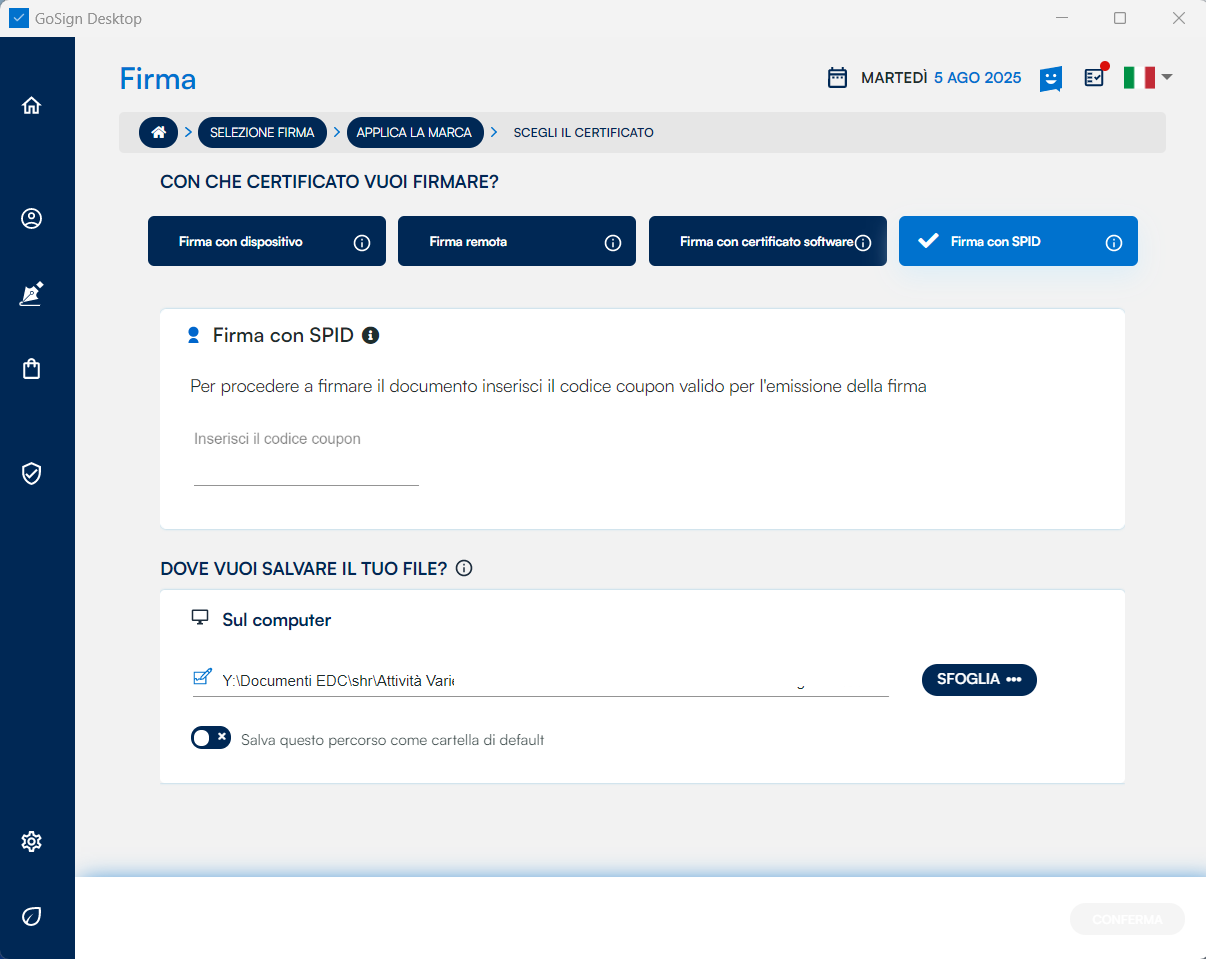
Sarà necessario porre attenzione al coupon inserito, che potrebbe risultare non valido nel caso in cui fosse stato già utilizzato precedentemente.
Il processo di firma, una volta selezionato il certificato di firma, sarà lo stesso per entrambe le opzioni (associazione account e utilizzo coupon di firma).
Il passaggio successivo prevede la scelta della cartella di destinazione per il salvataggio del file firmato.
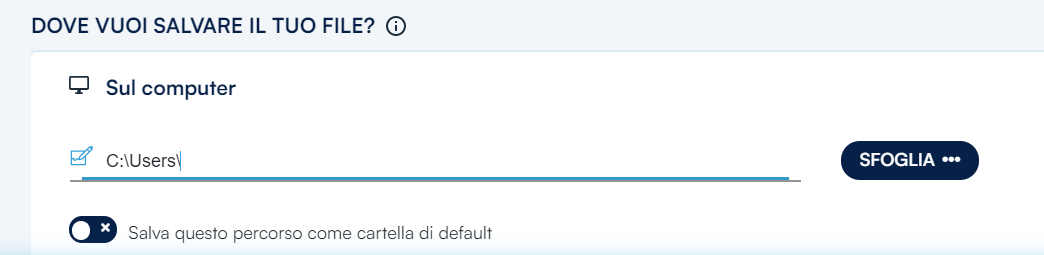
Verrà infine richiesto l’accesso con le credenziali relative alla propria utenza SPID.
Cliccando sul tasto Entra con SPID si potrà selezionare il gestore della propria identità digitale.
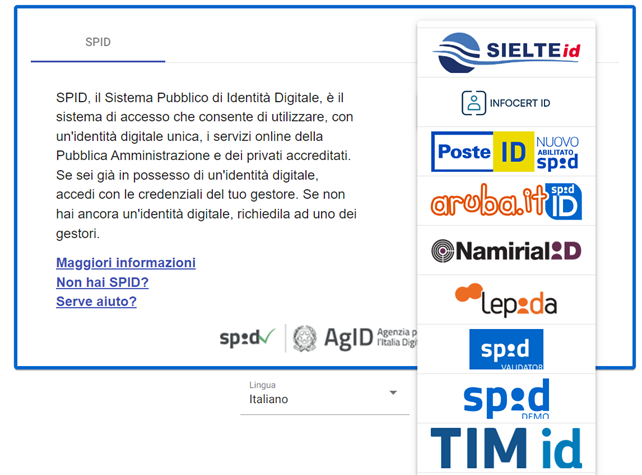
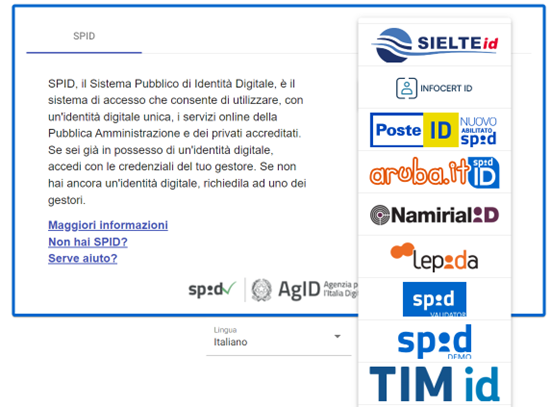
Verrà quindi richiesto l’accesso SPID di livello 2, successivamente al quale si aprirà l’app GoSign Desktop.
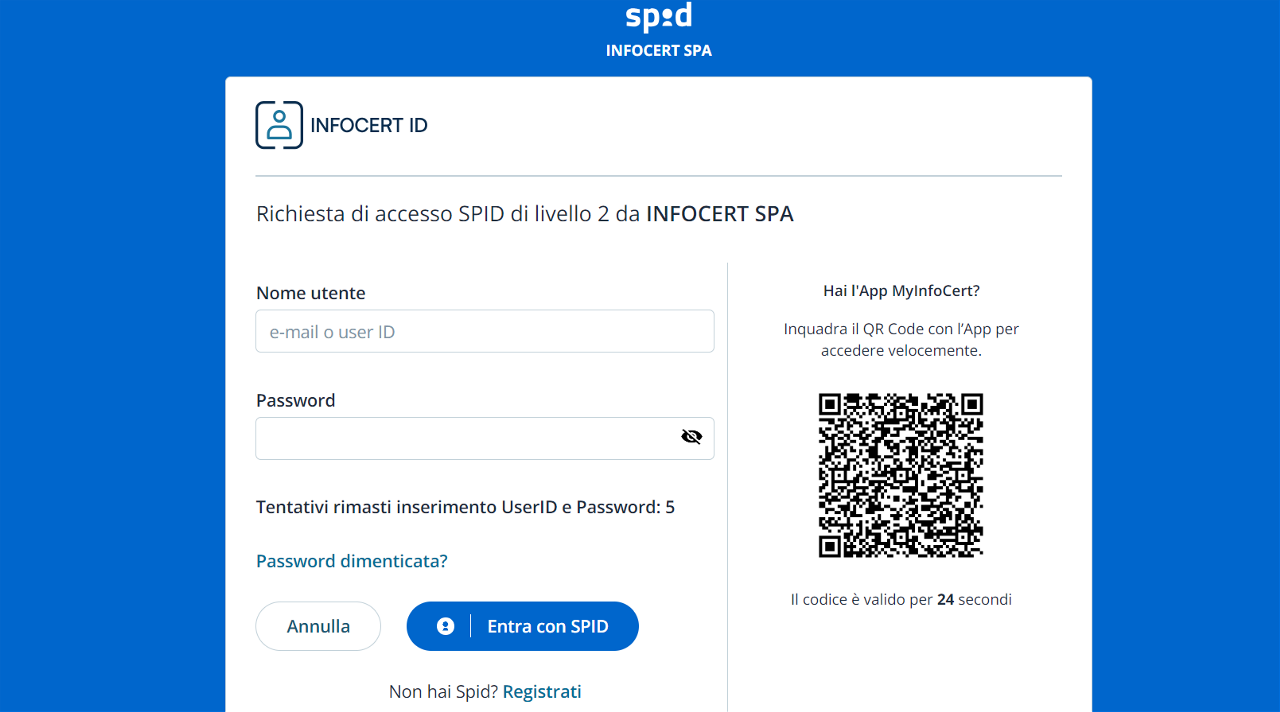
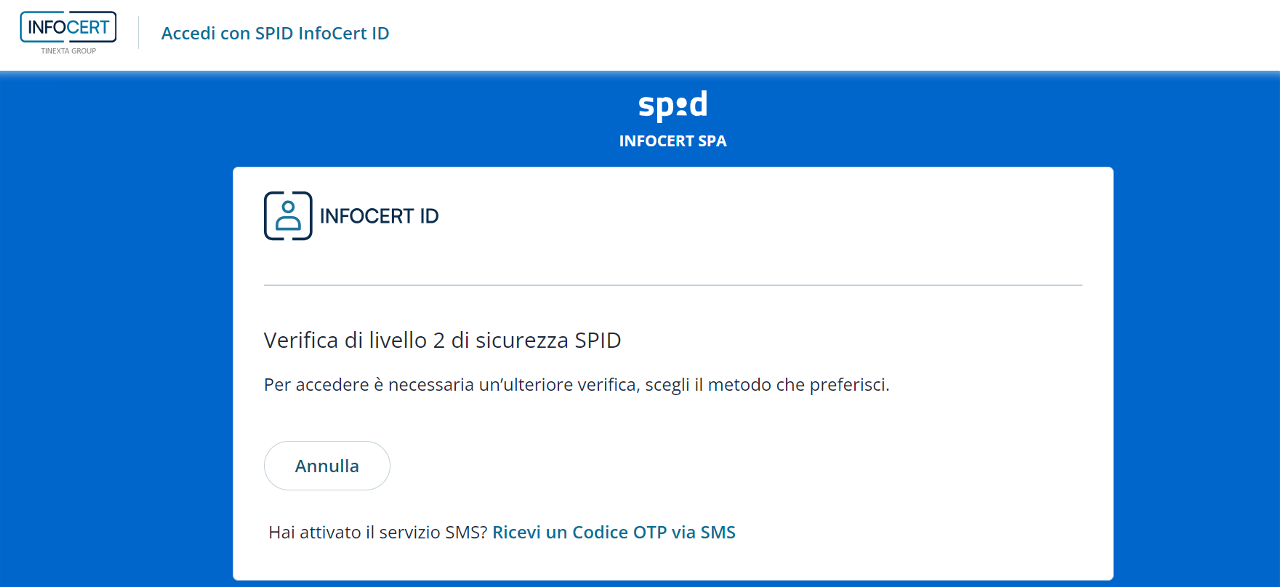
Si procederà quindi all’inserimento e conferma di un qualsiasi indirizzo e-mail, necessario alla ricezione del contratto per l’utilizzo della firma one-shot.
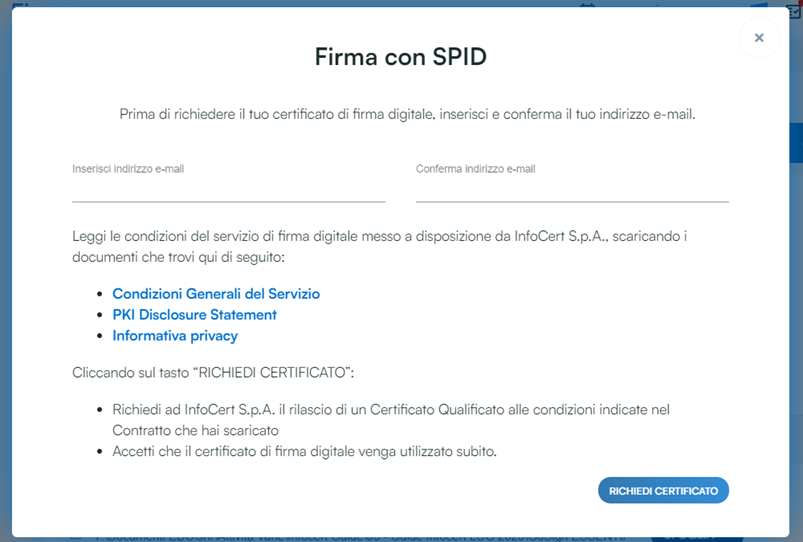
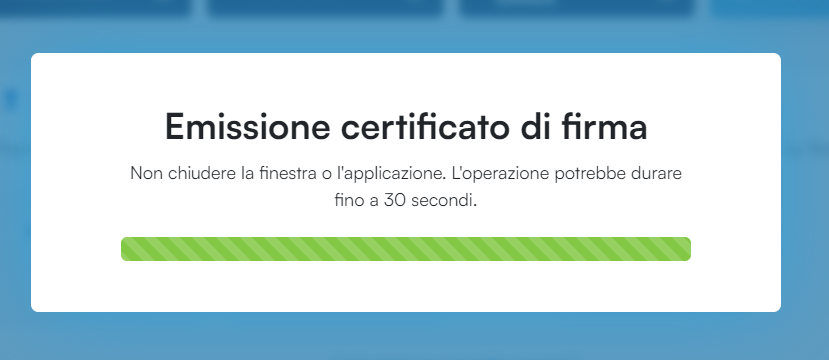
L’operazione di firma risulterà effettuata con successo.
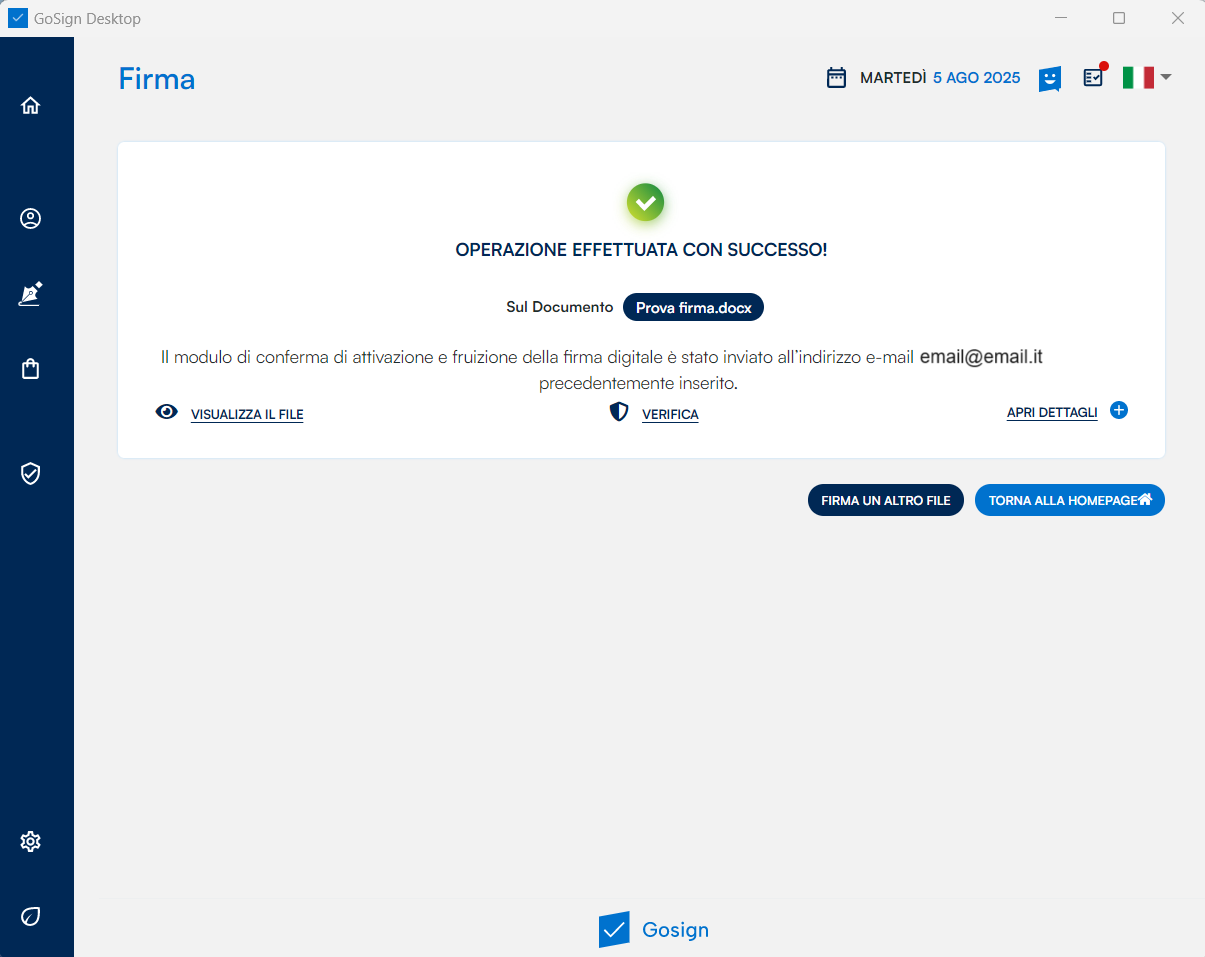
Chiusura delle attività
Sull’indirizzo di posta precedentemente inserito e confermato, si riceverà la mail contenente il contratto relativo alla richiesta di firma.